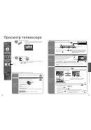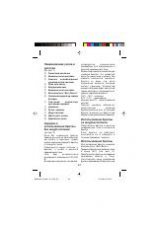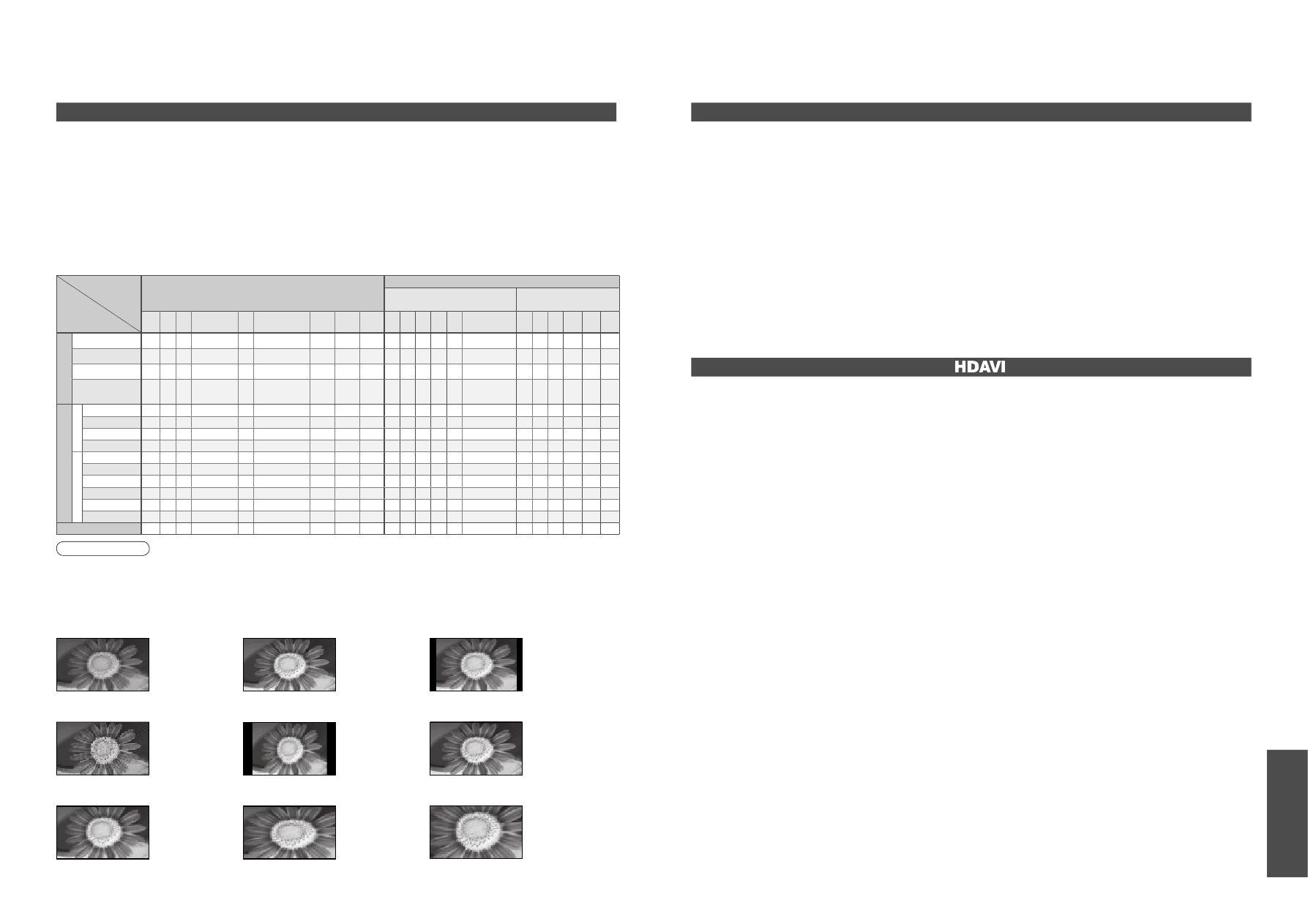
Част
о з
адав
ае
мые
вопро
сы
и
пр
.
•
Те
хническ
ая
информация
Название сигнала
Режимы формата изображения
Сигнал управления формата изображения
Сигнал широкоформатного
изображения (WSS)
Сигнал управления из разъема
SCART (8-штырькового) или HDMI
Авто 16:9 14:9 Панорамный 4:3
4:3
полноэкранный Zoom1 Zoom2 Zoom3 TV AV1AV2AV3AV4 Компонентный AV1 AV2 AV3
HDMI
1
HDMI
2
HDMI
3
TV/A
V1/A
V2/A
V3/A
V4
PAL
O O O
O
O
-
O
O
O
O O O O O
-
O O O
- - -
PAL 525/60
O O O
O
O
-
O
O
O
- - - - -
-
O O O
- - -
M.NTSC
O O O
O
O
-
O
O
O
- - - - -
-
O O O
- - -
NTSC (только
аудио/видео вход) O O O
O
O
-
O
O
O
- - - - -
-
O O O
- - -
Ко
мпонентный
/HDMI
SD
525(480)/60i
O O O
O
O
-
O
O
O
- - - - -
-
- - -
O O O
525(480)/60p
O O O
O
O
-
O
O
O
- - - - -
-
- - -
O O O
625(576)/50i
O O O
O
O
-
O
O
O
- - - - -
O
- - -
O O O
625(576)/50p
O O O
O
O
-
O
O
O
- - - - -
O
- - -
O O O
HD
750(720)/50p
O O O
O
O
O
O
O
O
- - - - -
-
- - -
O O O
750(720)/60p
O O O
O
O
O
O
O
O
- - - - -
-
- - -
O O O
1125(1080)/50i O O O
O
O
O
O
O
O
- - - - -
-
- - -
O O O
1125(1080)/60i O O O
O
O
O
O
O
O
- - - - -
-
- - -
O O O
1125(1080)/50p O O O
O
O
O
O
O
O
- - - - -
-
- - -
O O O
1125(1080)/60p O O O
O
O
O
O
O
O
- - - - -
-
- - -
O O O
Вход ПК
-
O
-
-
O
-
-
-
-
- - - - -
-
- - - - - -
36
37
Техническая информация
Формат изображения
Примечание
•
Формат изображения отличается в зависимости от программы и т.п. Если формат изображения больше,
чем стандартный “16:9”, то могут появиться черные полосы сверху и снизу экрана.
•
Если размер экрана выглядит необычно, когда на ВКМ воспроизводится записанная широкоформатная
программа, подрегулируйте трекинг на ВКМ. (См. руководство по эксплуатации ВКМ.)
•
Формат экрана может быть запомнен отдельно для сигналов SD (стандартного разрешения) и HD (высокого разрешения).
•
Для ручного выбора формата изображения: (только “16:9” или “4:3” в режиме ПК)
Можно выбрать оптимальный размер и формат, и Вы можете наслаждаться лучшим изображением. (стр. 13)
■
Авто: Режим Автоматический формат определяет наилучшее соотношение сторон для заполнения Вашего экрана. Это выполнятся с
использованием четырех шагового процесса, чтобы определить, является ли просматриваемое изображение широкоформатным.
Если режим Автоматический формат обнаруживает сигнал широкоформатного изображения, то он переключается в
подходящий широкоформатный режим 16:9 или 14:9. Если режим Автоматический формат не обнаруживает сигнал
широкоформатного изображения, то этот современный телевизор расширяет изображение для оптимального просмотра.
Показанный на экране текст указывает, как режим Автоматический формат определил, какое соотношение сторон использовать:
Индикация “WIDE” появляется в верхнем левом углу экрана, если обнаружен идентификационный сигнал широкоформатного
изображения (WSS) или обнаружен сигнал из разъема SCART. Режим Автоматический формат переключается на подходяще
широкоформатное соотношение сторон 16:9 или 14:9. Эта функция также будет работать при любом соотношении сторон.
Индикация “Авто” появляется в верхнем левом углу экрана, если сверху и снизу изображения обнаружены черные полосы.
Режим Автоматический формат выбирает наилучшее соотношение сторон и расширяет изображение для заполнения
экрана. Этот процесс может занять несколько минут в зависимости от степени темноты изображения.
Панорамный
14:9
16:9
Zoom3
Zoom2
Zoom1
Непосредственно
отображает
изображение в
формате “16:9”
без искажения
(анаморфотное).
Отображает
изображение “16:9” в
стиле почтового ящика
или изображение “4:3”
без искажения.
Отображает
изображение
в стандартном
формате “14:9”
без увеличения.
Отображает
изображение
“16:9” в стиле
почтового ящика
(анаморфотное)
на всем экране
без искажения.
Отображает
изображение 4:3
на всем экране.
Растяжение
заметно только
на левом и
правом крае.
Отображает изображение
“2,35:1” в стиле почтового
ящика (анаморфотное)
на всем экране без
искажения. В формате
“16:9” максимально
отображает изображение (с
небольшим увеличением).
Авто
Выбирается
наилучшее
соотношение
и изображение
расширяется для
заполнения экрана.
Мульти окна
Вы можете просматривать два изображения одновременно. (стр. 13)
•
Одинаковые режимы входа не могут отображаться одновременно.
•
Звук активизирован только для главного экрана в мульти окнах.
•
Вы не можете изменить формат экрана в мульти окне.
•
Мульти окно не может использоваться с картой ПК, картой SD или HDMI (доступно только для главного
экрана).
•
Некоторые сигналы переформатируются для подходящего просмотра на Вашем дисплее.
•
Тайм-аут отображения для режима входа или позиции программы может быть отрегулирован с помощью
установки “Тайм-аут баннера” в меню настройки (стр. 21).
•
Эта функция может не работать нормально в зависимости от состояния оборудования.
•
Изображение или звук могут быть недоступны первые несколько секунд, когда начинается
воспроизведение.
•
Изображение или звук могут быть недоступны первые несколько секунд, когда переключается режим
входа.
•
Будет отображаться функция громкости, когда регулируется громкость на оборудовании.
•
Если Вы подсоединили оборудование, которое имеет функцию “HDAVI Control 2”, к телевизору с
помощью кабеля HDMI, звук с разъема DIGITAL AUDIO OUT может выводиться как многоканальный звук
окружающего звучания.
•
Удобное воспроизведение также доступно при использовании пульта дистанционного управления для
усилителя или домашнего кинотеатра. Прочитайте руководство по эксплуатации оборудования.
•
Если Вы соединили одновременно оборудование такого же типа (например: один DIGA к HDMI1 / другой
DIGA к HDMI2), функция VIERA Link также доступна для разъема с меньшим номером.
•
“HDAVI Control 2” является новейшим стандартом (по состоянию на февраль 2007 г.) для HDAVI Control-
совместимого оборудования Panasonic. Этот стандарт совместим с традиционным HDAVI-оборудованием
Panasonic.
Соединения HDMI для некоторого оборудования Panasonic позволяет Вам автоматически связывать их. (стр. 32)
VIERA Link “
Control
TM
”
4:3 полноэкранный
Отображает
изображение 4:3
увеличенным
горизонтально, чтобы
заполнить экран.
4:3
Отображает
изображение
в стандартном
формате “4:3”
без искажения.